Το iPhone δεν συνδέεται σε Wi-Fi; Απλές λύσεις για διόρθωση
Στην καθημερινή μας ζωή, η συνδεσιμότητα Wi-Fi είναι το κλειδί για να παραμείνουμε online και να ρέουν για δουλειά και παιχνίδι. Ωστόσο, όταν σας Το iPhone δεν συνδέεται σε Wi-Fi ξαφνικά, αυτό το φαινομενικά μικρό πρόβλημα μπορεί να είναι μια σημαντική ταλαιπωρία. Προσπαθήσατε ποτέ να ανανεώσετε τις Ρυθμίσεις του δικτύου σας αλλά χωρίς αποτέλεσμα; Αυτή η κατάσταση μπορεί να οφείλεται σε διάφορους λόγους, από απλά σφάλματα εγκατάστασης έως πιο σύνθετα ζητήματα υλικού. Είστε έτοιμοι να το επιλύσετε μαζί; Ας ξεκινήσουμε από το μηδέν και, βήμα προς βήμα, ας παρέχουμε πρακτικές λύσεις για να βρούμε τις πιο αποτελεσματικές διορθώσεις!
ΠΕΡΙΕΧΟΜΕΝΟ ΣΕΛΙΔΑΣ:
Μέρος 1. Αιτίες μη σύνδεσης του iPhone σε Wi-Fi
Δεν υπάρχει χρόνος για να ανησυχείτε και η εστίαση εδώ είναι στο να μάθετε γιατί το iPhone μου δεν θα συνδεθεί στο Wi-Fi. Από μια αποτυχία του ίδιου του δικτύου μέχρι ένα πρόβλημα με τη ρύθμιση της συσκευής, κάθε λεπτομέρεια μπορεί να επηρεάσει τη σύνδεση. Θα ρίξουμε μια ματιά στους παράγοντες που είναι πιο πιθανό να προκαλέσουν τη συνεχή αποσύνδεση του iPhone σας από το Wi-Fi και θα σας βοηθήσουμε να τους περιηγηθείτε βήμα προς βήμα.
Προβλήματα δικτύου
Μερικές φορές, ένα iPhone που δεν συνδέεται σε Wi-Fi δεν είναι σφάλμα της ίδιας της συσκευής αλλά μάλλον του ίδιου του δικτύου. Οι δρομολογητές Wi-Fi μπορεί να παρουσιάσουν δυσλειτουργία ή το δίκτυο μπορεί να είναι τόσο συμφορημένο ώστε το σήμα να είναι ασταθές.
Σφάλμα ρύθμισης
Μπορεί να είναι ότι το δίκτυο Wi-Fi δεν έχει ρυθμιστεί σωστά ή η συσκευή αποθηκεύει λάθος κωδικό πρόσβασης. Επιπλέον, εάν αλλάξει η διαμόρφωση δικτύου που χρησιμοποιούσατε (όπως αντικατάσταση δρομολογητή ή αλλαγή κωδικού πρόσβασης), το iPhone ενδέχεται να μην αναγνωρίζει αυτόματα τις ενημερωμένες Ρυθμίσεις. Σε αυτό το σημείο, βοηθά να διαγράψετε το παλιό δίκτυο Wi-Fi και να συνδεθείτε ξανά με μη αυτόματο τρόπο.
Δυσλειτουργία λογισμικού
Ειδικά μετά τις ενημερώσεις συστήματος iOS, ορισμένες λειτουργίες μπορεί να είναι ασυμβατότητες ή ευπάθειες, οι οποίες μπορεί να επηρεάσουν τις συνδέσεις Wi-Fi. Ελέγξτε ότι η συσκευή έχει διαθέσιμες ενημερώσεις συστήματος για να διασφαλίσετε τη σταθερότητα και τη συμβατότητα της συσκευής.
Αποτυχία υλικού
Εάν όχι για τους παραπάνω λόγους, ίσως χρειαστεί να εξετάσετε την πιθανότητα αποτυχίας υλικού. Αν και είναι σχετικά σπάνιο αν διαπιστώσετε ότι το Wi-Fi δεν λειτουργεί στο iPhone, αλλά λειτουργεί σε άλλες συσκευές και άλλες αιτίες έχουν αποκλειστεί, θα μπορούσε να είναι ένα ζήτημα υλικού που χρειάζεται επισκευή.
Παρεμβολή δικτύου
Ειδικά σε μέρη με πολλά άτομα και συσκευές, πολλές ασύρματες συσκευές λειτουργούν στην ίδια ζώνη συχνοτήτων, γεγονός που μπορεί να προκαλέσει παρεμβολές και να επηρεάσει τη σταθερότητα των σημάτων Wi-Fi.
Μέρος 2. Πώς να διορθώσετε το Wi-Fi που δεν λειτουργεί στο iPhone αλλά λειτουργεί σε άλλες συσκευές
Εάν δεν μπορείτε να λύσετε γρήγορα το πρόβλημα ένα προς ένα, το επόμενο ζήτημα μπορεί να είναι πιο δυσεπίλυτο. Αυτό συχνά σημαίνει ότι η συσκευή μπορεί να αντιμετωπίζει μια πιο βαθιά αποτυχία συστήματος που οι απλές προσαρμογές των ρυθμίσεων δεν μπορούν πλέον να επιλύσουν. Σε τέτοιες περιόδους, το να βασίζεσαι σε επαγγελματικά εργαλεία για την επίλυση προβλημάτων συστήματος είναι κρίσιμο. Ευτυχώς, Αποκατάσταση συστήματος Apeaksoft iOS είναι ένα ισχυρό εργαλείο για την επίλυση τέτοιων προβλημάτων.
Διορθώστε τέλεια το Wi-Fi που δεν λειτουργεί στο iPhone
- Υποστήριξη Wi-Fi, μαύρη οθόνη, κολλήσει, συντριβή συστήματος και άλλα προβλήματα συστήματος iOS.
- Οι τυπικές και προηγμένες λειτουργίες είναι διαθέσιμες για διαφορετικές ανάγκες
- Συμβατό με διάφορες συσκευές iOS και όλες τις εκδόσεις
- Δοκιμάζετε και βελτιστοποιείτε συνεχώς για να διασφαλίσετε μια σταθερή διαδικασία επισκευής και να βελτιώσετε το ποσοστό επιτυχίας.
Ασφαλής λήψη
Ασφαλής λήψη

Βήμα 1. Κάντε λήψη και ανοίξτε το εγκατεστημένο λογισμικό. Μπορείτε να δείτε τις διάφορες ενότητες λειτουργιών στην κύρια σελίδα και να επιλέξετε το Αποκατάσταση συστήματος iOS επιλογή.

Βήμα 2. Συνδέστε το iPhone σας σε έναν υπολογιστή. Βεβαιωθείτε ότι η συσκευή είναι αναγνωρισμένη και περιμένετε να ολοκληρωθεί η ανίχνευση από το σύστημα. Το λογισμικό προσφέρει δύο τρόπους επισκευής: Τυπική λειτουργία και Προηγμένη λειτουργία. Επιλέξτε την κατάλληλη λειτουργία και κάντε κλικ Επιβεβαιώνω.

Βήμα 3. Στη συνέχεια, θα σας ζητηθεί να επιλέξετε το μοντέλο της συσκευής σας και την αντίστοιχη έκδοση iOS. Μετά την επιβεβαίωση, κάντε κλικ στο Λήψη και το λογισμικό θα αποκτήσει αυτόματα το απαιτούμενο πακέτο υλικολογισμικού. Η διαδικασία λήψης ενδέχεται να διαρκέσει κάποιο χρόνο. Παρακαλώ να είστε υπομονετικοί.

Βήμα 4. Μόλις ολοκληρωθεί η λήψη του υλικολογισμικού, το λογισμικό θα ξεκινήσει την επισκευή του συστήματος iPhone σας. Η όλη διαδικασία διαρκεί περίπου 10 λεπτά. Μόλις ολοκληρωθεί η επιδιόρθωση, το πρόβλημα με το Wi-Fi που δεν λειτουργεί στο iPhone θα πρέπει να επιλυθεί.

Μέρος 3. Βασικές 4 μέθοδοι όταν το iPhone δεν συνδέεται σε Wi-Fi
Αν αντ' αυτού δοκιμάσατε πρώτα τα βασικά, ξεκινήστε με τις ρυθμίσεις συσκευής και δικτύου. Τις περισσότερες φορές, η μη σύνδεση του iPhone σε Wi-Fi δεν είναι πρόβλημα συστήματος.
Ελέγξτε και επανεκκινήστε τον δρομολογητή Wi-Fi
Μερικές φορές, το πρόβλημα δεν είναι με το iPhone αλλά τον ίδιο τον δρομολογητή. Δοκιμάστε τα εξής:
Βήμα 1. Απενεργοποιήστε το δρομολογητή και περιμένετε περίπου 30 δευτερόλεπτα για επανεκκίνηση.
Βήμα 2. Βεβαιωθείτε ότι άλλες συσκευές μπορούν να συνδεθούν στο δίκτυο Wi-Fi για την αντιμετώπιση προβλημάτων με το ίδιο το δίκτυο.
Βήμα 3. Ελέγξτε εάν ο δρομολογητής έχει ενεργοποιημένο το φιλτράρισμα διευθύνσεων MAC ή περιορίζει τον αριθμό των συνδεδεμένων συσκευών και προσαρμόστε τις Ρυθμίσεις εάν χρειάζεται.
Εάν το πρόβλημα παραμένει, δοκιμάστε να επαναφέρετε το δρομολογητή στις εργοστασιακές ρυθμίσεις και να διαμορφώσετε ξανά το δίκτυο.
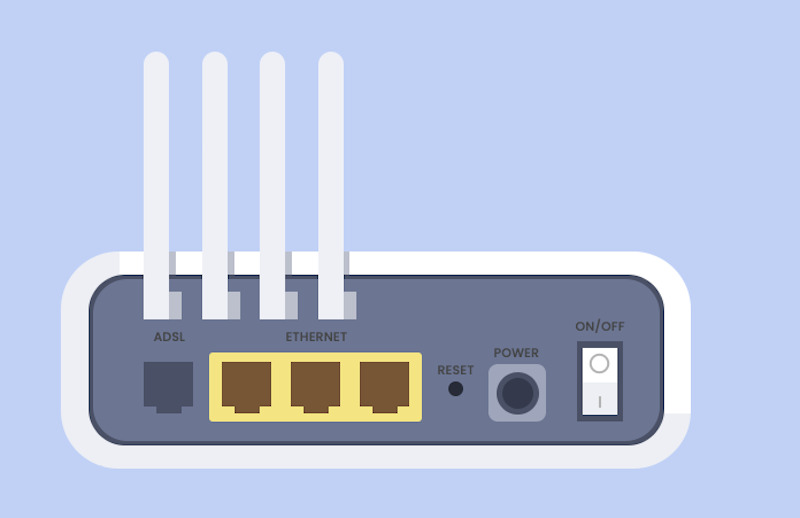
Ξεχάστε το δίκτυο Wi-Fi
Εάν ο κωδικός πρόσβασης Wi-Fi έχει αλλάξει ή υπάρχουν προβλήματα με τη διαμόρφωση του δικτύου, η επανασύνδεση στο Wi-Fi μπορεί να βοηθήσει:
Βήμα 1. Ανοίξτε το iPhone σας Ρυθμίσεις Και επιλέξτε το Wi-Fi επιλογή.
Βήμα 2. Εντοπίστε το δίκτυο Wi-Fi που δεν μπορεί να συνδεθεί και κάντε κλικ στο Λεπτομέρειες Κουμπί στα δεξιά.
Βήμα 3. Αγορά Ξεχάστε αυτό το δίκτυο, και στη συνέχεια επιβεβαιώστε ότι το έχετε ξεχάσει.
Βήμα 4. Αναζητήστε ξανά το δίκτυο Wi-Fi και προσπαθήστε να συνδεθείτε αφού εισαγάγετε τον σωστό κωδικό πρόσβασης.
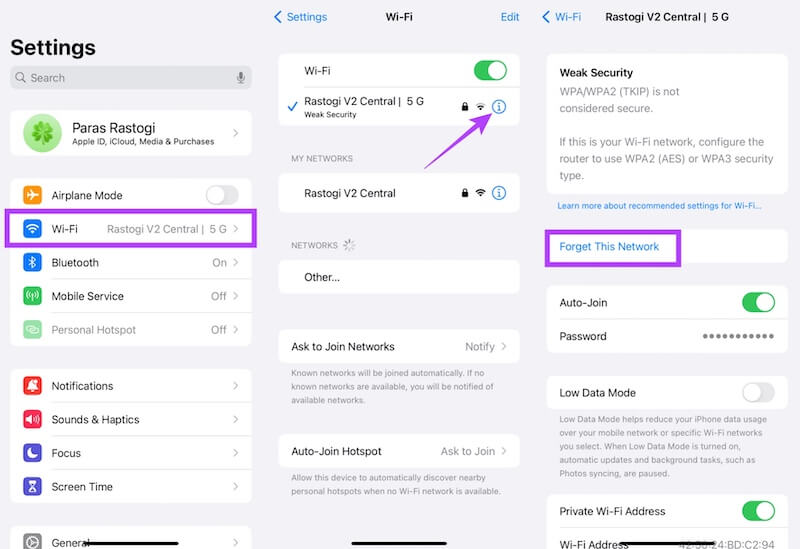
Απενεργοποιήστε τις ρυθμίσεις VPN και διακομιστή μεσολάβησης
Συγκεκριμένες ρυθμίσεις VPN ή διακομιστή μεσολάβησης ενδέχεται να επηρεάσουν τη σύνδεση Wi-Fi και να προκαλέσουν τη μη σωστή περιήγηση της συσκευής στο Διαδίκτυο:
Βήμα 1. Πηγαίνετε στο Ρυθμίσεις > VPN. Εάν είναι ενεργοποιημένο, σύρετε το κουμπί της παρουσίασης για να το απενεργοποιήσετε.
Βήμα 2. Έξοδος από το Wi-Fi, κάντε κλικ για να προβάλετε τις λεπτομέρειες του δικτύου στο οποίο είστε συνδεδεμένοι και βεβαιωθείτε ότι ο διακομιστής μεσολάβησης HTTP είναι απενεργοποιημένος ή Αυτόματος.
Μόλις απενεργοποιηθούν αυτές οι ρυθμίσεις, δοκιμάστε να συνδεθείτε ξανά στο Wi-Fi για να δείτε εάν το πρόβλημα έχει επιλυθεί. Μπορεί να χρειαστεί επαναφέρετε τις ρυθμίσεις δικτύου εάν το iPhone σας συνεχίζει να αποσυνδέεται από το Wi-Fi.
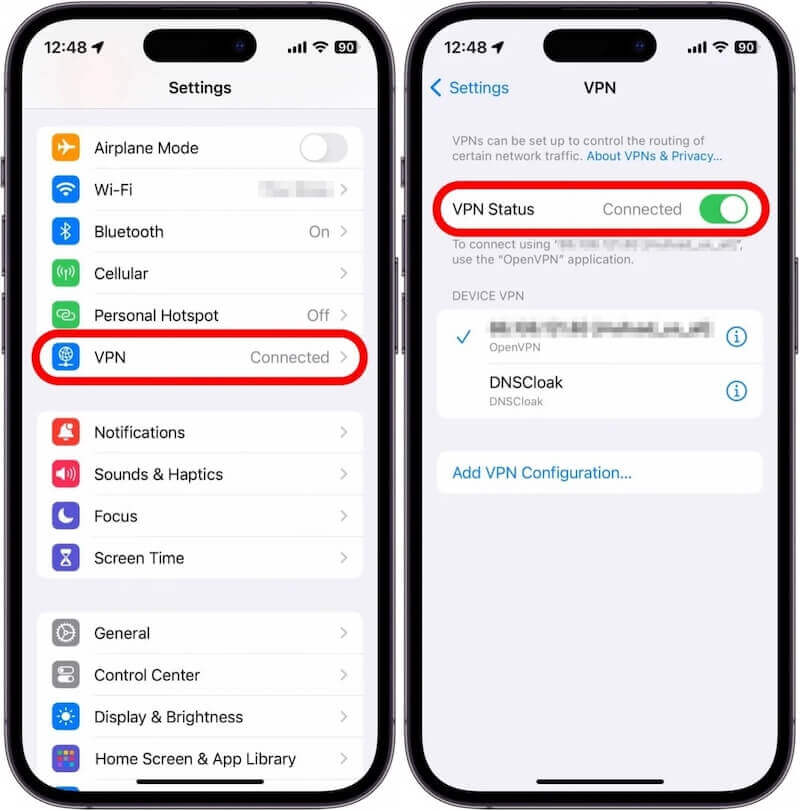
Μέρος 4. Πώς να αποτρέψετε τη συνεχή αποσύνδεση του iPhone από ζητήματα Wi-Fi
Παρόλο που το iPhone σας είναι πλέον συνδεδεμένο με επιτυχία στο Wi-Fi, ενδέχεται να εξακολουθεί να αποσυνδέεται συχνά, επηρεάζοντας την τυπική εμπειρία χρήσης. Για να αποφύγετε αυτό το πρόβλημα, μπορείτε να ακολουθήσετε τα παρακάτω βήματα για να βελτιστοποιήσετε τη σύνδεση δικτύου σας και να διατηρήσετε το iPhone σας σε σταθερή σύνδεση Wi-Fi.
Βελτιστοποιήστε το περιβάλλον σήματος
Βεβαιωθείτε ότι ο δρομολογητής είναι τοποθετημένος σε ανοιχτό μέρος για να αποφύγετε παρεμβολές από τοίχους, έπιπλα ή άλλες ηλεκτρονικές συσκευές. Ελαχιστοποιήστε πάρα πολλές συνδέσεις συσκευών στο ίδιο δίκτυο για να αποτρέψετε τις αποσυνδέσεις δικτύου που προκαλούνται από μεγάλο φόρτο δικτύου.
Απενεργοποιήστε τη λειτουργία αυτόματης εναλλαγής δεδομένων κινητής τηλεφωνίας
Η δυνατότητα ασύρματου LAN Assistant του iPhone μπορεί να μεταβεί αυτόματα σε δεδομένα κινητής τηλεφωνίας όταν το σήμα Wi-Fi είναι αδύναμο, προκαλώντας συχνές αποσυνδέσεις δικτύου. Εάν η λειτουργία είναι ενεργοποιημένη, προσπαθήστε να την απενεργοποιήσετε για να αποφύγετε την πτώση του Wi-Fi λόγω αυτόματης εναλλαγής.
Ενημέρωση iOS
Η Apple κυκλοφορεί τακτικά ενημερώσεις iOS για τη βελτιστοποίηση της απόδοσης του συστήματος και την επίλυση γνωστών προβλημάτων δικτύου. Εάν είναι διαθέσιμη μια νέα έκδοση, θα πρέπει να ενημερωθεί εγκαίρως για καλύτερη σταθερότητα σύνδεσης Wi-Fi. Μερικές φορές, το Το iPhone έχει κολλήσει στην ενημέρωση φάση λόγω προβλημάτων δικτύου.
Συμπέρασμα
Συγχαρητήρια! Δεν χρειάζεται να ανησυχείτε για το δικό σας Το iPhone δεν θα συνδεθεί σε Wi-Fi πια. Είτε πρόκειται για βασικό έλεγχο είτε για επιδιόρθωση συστήματος, μπορείτε να επανασυνδέσετε τη συσκευή σας. Εδώ, μπορείτε να δοκιμάσετε Αποκατάσταση συστήματος Apeaksoft iOS, αφήστε το iPhone σας εντελώς απαλλαγμένο από προβλήματα σύνδεσης Wi-Fi και απολαύστε μια ομαλή εμπειρία δικτύου!
Σχετικά άρθρα
Το Mac δεν θα συνδεθεί σε Wi-Fi; Ο Mac είναι συνδεδεμένος σε Wi-Fi αλλά δεν έχει πρόσβαση στο Διαδίκτυο; Το Mac Pro δεν θα συνδεθεί στο Wi-Fi, αλλά το iPhone θα συνδεθεί; Εδώ είναι οι 12 κορυφαίες λύσεις για να το διορθώσετε.
Ίσως θέλετε να μάθετε εάν μπορείτε να ενεργοποιήσετε το Wi-Fi Direct στο iPhone σας. Αυτή η ανάρτηση θα σας δώσει όλες τις γνώσεις σχετικά με αυτήν τη δυνατότητα στο iPhone.
Θέλετε να χάσετε τα δίκτυα Wi-Fi γύρω σας χωρίς κωδικό πρόσβασης; Εδώ είναι το κορυφαίο 5 καλύτερο hacker Wi-Fi χωρίς root εφαρμογές που θα σας βοηθήσουν να συνδεθείτε αποτελεσματικά στο δίκτυο Wi-Fi.
Αυτό το άρθρο θα σας δείξει πώς να μοιράζεστε τον κωδικό πρόσβασης Wi-Fi σε οποιαδήποτε συσκευή με λεπτομέρειες. Είτε χρησιμοποιείτε συσκευή iOS είτε Android, θα βρείτε την απάντηση εδώ.

